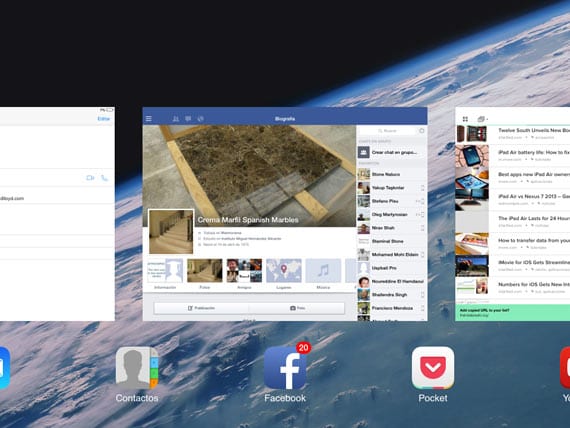
Se você acabou de comprar um iPad Air ou iPad Mini Retina, mas não gosta de usar o botão Home para fechar aplicativos ou alternar entre os que estão abertos, você deve ter a opção ativada Gestos para multitarefa em Configurações, para tornar esse processo mais rápido e fácil.
Eu sou um usuário de iDevcices e todos os anos, se tanto, o botão Home foi danificado devido ao uso que dou dele. Pelo menos no iPad, temos a alternativa de não ter que usá-lo com tanta frequência. No caso do iPhone, se temos o iOS 7 não temos alternativa a não ser usá-lo para tudo. Felizmente para o iPad se tivermos outra opção.
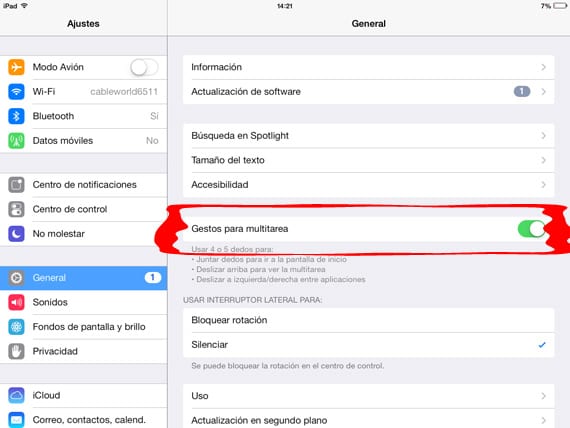
O iPad vem com a opção Gestos para multitarefa habilitado por padrão. Podemos acessar em Configurações> Geral e ir até a opção Gestos para multitarefa e desconecte-o. Isso é muito prático se tivermos crianças pequenas em casa e, de vez em quando, deixarmos que mexam no iPad. Ao desconectá-lo, evitaremos que as crianças mudem de aplicativo e permaneçam naquele que colocamos para se divertir
Acesse o gerenciador de multitarefa usando gestos
Não importa onde não possamos encontrar, coloque quatro ou cinco dedos na tela e deslize-os para cima para habilitar o gerenciador de multitarefa. Você verá todos os aplicativos que abriu recentemente. Você pode percorrer os aplicativos e se posicionar sobre o que deseja e com um simples toque acessá-lo. Para fechar o aplicativo, basta jogue o aplicativo para cima e ele desaparecerá.
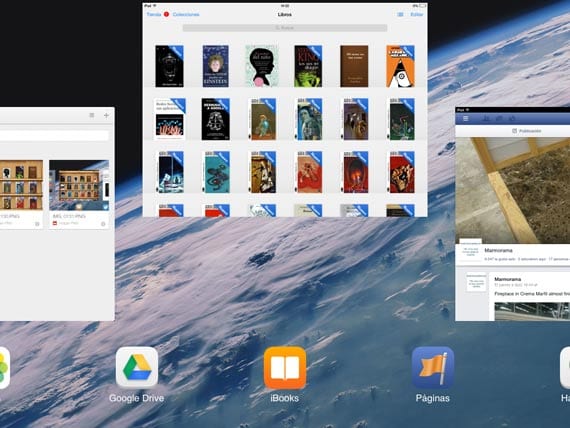
Outra possibilidade oferecida ao habilitar gestos multitarefa é a possibilidade de vá diretamente para o sprinboard. Para fazer isso, temos que beliscar com quatro dedos em qualquer lugar da tela quando o gerenciador de multitarefa estiver aberto. O gerente desaparecerá e nos encontraremos na primeira tela do aplicativo.
Acessando pessoalmente o gerenciador multitarefa através do gesto com os quatro dedos vejo muito prático além de ser mais confortável. Até que o Jailbreak finalmente chegue ao iOS 7 e podemos desfrutar Zephyr temos que nos contentar com o que existe, o que não é ruim.
Mais informação - Multitarefa do IOS 7 copiada do Android? Nem muito menos

Olá! Sou usuário de produtos Apple desde 2010, quando estudei na França e comprei o iPhone 4. Agora tenho um 4S e existe a opção de evitar o uso do botão home (no iPhone). Vá em configurações> geral> acessibilidade e ative o Assistive Touch. Na verdade, você pode deixá-lo como o padrão no atalho de acessibilidade e um ícone aparecerá na tela, que você pode movê-lo para qualquer parte (da tela óbvia). Não só para evitar o uso do botão home, ele também disse para o resto dos botões além de outras funções que ele traz incluindo o Siri. Apesar de me lembrar que essa função já veio do iOS 5. Pois eu já usei no meu iPhone 4.